Alapadatok
Év, oldalszám:2003, 7 oldal
Nyelv:magyar
Letöltések száma:1095
Feltöltve:2005. október 10.
Méret:258 KB
Intézmény:
-
Megjegyzés:
Csatolmány:-
Letöltés PDF-ben:Kérlek jelentkezz be!
Nincs még értékelés. Legyél Te az első!
Mit olvastak a többiek, ha ezzel végeztek?
Tartalmi kivonat
NetAcademia-tudástár Ethereal – Ingyenes hálózatanalizátor Cikkeinkben régóta hivatkozunk a Microsoft Network Monitor-ra, mint kötelező eszközre. Egy valamirevaló rendszergazda nem nagyon megy semmire egy rendes hálózatanalizátor program nélkül – mondjuk. Ez a dokumentum a NetAcademia Kft. tulajdona Változtatás nélkül szabadon terjeszthető 2000-2003, NetAcademia Kft 1 NetAcademia-tudástár Egy pici baj van csak: a Microsoft Network Monitor csak a Windows NT/2000 Server-től „felfelé” érhető el, és abban is csak a butított, „lite” verzió. Ha a teljes változatot szeretnénk – legálisan –, akkor bizony meg kell vennünk az SMS Server csomagot, mert a Network Monitor abban bújt el. Most bemutatunk egy olyan ingyenes eszközt, ami nagyon sok tekintetben felveszi a versenyt a Network Monitor-ral, sőt, esetenként le is körözi azt. A legújabb változat (forráskódostul) az [1] címről tölthető le, és a Windows-os (mármint
Win95, 98, Me, NT, 2000, XP és .NET :-) ) verziókon kívül találunk itt szinte mindenhez: nem kivétel a Linux, a Solaris, a MacOS, a FreeBSD, az AIX és még sok más sem. A WinPCap driver A programnak működéséhez szüksége van egy hálózati eszközmeghajtóra, ami a hálózat közvetlen elérését biztosítja számára. Ehhez a [2] címről le kell töltenünk – az ugyancsak ingyenes – WinPCap telepítőkészletét A Windows XP és Net Server legalább a 2.3-as verziót igényli – a cikk írásának pillanatában épp ez a letölthető változat A meghajtó letöltése és telepítése egy percig sem tart. Ha ezzel megvagyunk, már telepíthetjük is az Ethereal-t Az Ethereal elindítása után a következő kép fogad minket: Az Ethereal főképernyője Az Ethereal főképernyője (hasonlóan a Network Monitor-hoz) három fő részből áll: • A felső harmadban az elfogott csomagok listáját látjuk. Minden sor egy csomagnak felel meg Ha egy sorra
kattintunk, a képernyő többi részén megjelenik a csomag kifejtett változata • A középső harmad a kiválasztott csomag (helyesebben keret, „frame”) részletes, hierarchikus, böngészhető tartalma. A protokollanalizátorok ide fejtik nekünk vissza azt, amit az adatfolyamból kinyertek Ha itt egy sorra kattintunk, az alsó harmadban kijelölődik a hozzá tartozó adatfolyam. • Az alsó harmad a csomag hexadecimális tartalmát mutatja. A képernyő alján található Filter: gomb és mező a szűrés beállítására szolgál; később azt is bemutatjuk. Előbb azonban fogjunk el valamilyen hálózati forgalmat: ehhez a Capture menü Start parancsát használhatjuk. A hálózati forgalom elfogása A parancs hatására megjelenik a csomagok elfogásának paramétereit firtató dialógusablak: Ez a dokumentum a NetAcademia Kft. tulajdona Változtatás nélkül szabadon terjeszthető 2000-2003, NetAcademia Kft 2 NetAcademia-tudástár A csomaggyűjtés
paraméterei Az „Interface” sorban válasszuk ki, melyik hálózati csatolóról szeretnénk adatot gyűjteni. Ha ez a lista üres, valószínűleg nem volt sikeres a WinPCap eszközmeghajtó telepítése. Ha a lista tartalmaz sorokat, akkor sincs könnyű dolgunk, ugyanis itt csak a hálózati csatolók belső azonosítóit látjuk. Ha telepítettük a Windows 2000/XP Support Tools programcsomagot (a Windows telepítő CD-ken rátalálunk a /Support/Tools alkönyvtárban), akkor adjuk ki a netdiag /debug /test:ipconfig parancsot. A megjelenő válaszban keressük ki az alábbi („Per Interface Results”) részt: A netdiag parancs elárulja nekünk a csatolóink belső azonosítóit Ha a belső azonosító megvan, végre kiválaszthatjuk a megfelelő Interface-t. Ha akarjuk, már itt a csomaggyűjtésnél is megadhatunk szűrést, a Filter mező segítségével. Készíthetjük a gyűjtést rögtön fájlba is; ekkor a File mezőbe írjuk be a fájl nevét. A dialógusablak
többi beállítása önmagáért beszél: korlátozhatjuk a gyűjtendő csomagok számát, méretét, a gyűjtési időtartamot; kikapcsolhatjuk a MAC címek, a hálózati címek illetve a hálózati protokoll nevének visszafejtését. Ha ezzel megvagyunk kattintsunk az OK gombra, és már el is kezdődik a csomagok gyűjtése. Ebben az ablakban folyamatosan szemmel követhetjük hogy milyen típusú csomagokat sikerült eddig a hálózatról összeszedni. Amikor pedig úgy döntöttünk, hogy elég volt, a Stop gombra kattintva bármikor leállíthatjuk a műveletet. Ez a dokumentum a NetAcademia Kft. tulajdona Változtatás nélkül szabadon terjeszthető 2000-2003, NetAcademia Kft 3 NetAcademia-tudástár A csomagok értelmezése Ha az elfogott csomagok listájába kattintunk a középső és az alsó harmadban megjelenik a csomag visszafejtett változata. A képernyő középső harmadában a beépített protokollanalizátorok munkájának eredményét látjuk
(esetünkben éppen egy DNS kiszolgálótól visszaérkező választ; a kérdésben a www.indexhu címét firtattuk): Egy DNS válasz belső lelkivilága A hierarchia tükrözi a hálózati csomag belső felépítését: a hierarchia egyes pontjain böngészhetjük az Ethernet keret, az IP csomag, az UPD fejléc vagy – mint ábránkon – a DNS válasz tartalmát és értelmezését. Az Ethereal több, mint 250 beépített protokollértelmezőt tartalmaz, közöttük sok olyat, amit a Microsoft Network Monitor net: ilyen pl. a Kerberos, vagy mondjuk a Quake :-); és persze nem esik kétségbe akkor sem, ha mondjuk dinamikus DNS kéréseket, vagy IPSec csomagokat kell visszafejtenie! A protokollanalizátorokat egyenként ki- és bekapcsolhatjuk ha a Edit menü Protocolls parancsára kattintunk: Néhány a rendelkezésre álló protokollok közül Szűrés Ha a megjelenített csomagok tömegét szűrni szeretnénk, kattintsunk az ablak alján található Filter gombra! (A
szűrőparancsot – ami egyébként nem más, mint egy szöveges érték – kézzel is begépelhetnénk, de az Ethereal segít nekünk azt felépíteni). Ez a dokumentum a NetAcademia Kft. tulajdona Változtatás nélkül szabadon terjeszthető 2000-2003, NetAcademia Kft 4 NetAcademia-tudástár A szűrőparancs összekattintgatható egérrel is Ha a szűrőnk túl szigorú lett, és a listából minden eltűnik, a Reset gomb segítségével visszaállíthatjuk az alapértelmezést. A szűrők szintaxisának teljes, részletes leírását megtaláljuk a program dokumentációjában. Jobbklikk egy csomagon és elénk tárul az Ethereal igazi világa. Kattintsunk jobb gombbal egy csomagra: A csomagokon végrehajtható parancsok A „Follow TCP Stream” egy nagyon ügyes eszköz: összeválogatja és megjeleníti az adott csomag által kijelölt kommunikációs csatorna teljes tartalmát. Példánkban a http://wwwindexhu webkiszolgálónak elküldött kérést
tartalmazó csomagra kattintottunk, és eredményként visszakaptunk a weboldal teljes tartalmának forráskódját, hiba mentesen összerakva, az különböző irányú kommunikáiót különböző színekkel jelölve (bár ez nem biztos hogy az újságban is látszani fog): Egy TCP csatorna „összerakott” forgalma Ez a dokumentum a NetAcademia Kft. tulajdona Változtatás nélkül szabadon terjeszthető 2000-2003, NetAcademia Kft 5 NetAcademia-tudástár Az ábrán jól látható és szétválasztható a különböző irányú forgalom, sőt, akár az oldal teljes forráskódja is; nem kell többé a hexadecimális panelen vakoskodnunk! A következő parancs a „Decode As”. A beépített protokollanalizátorok ethernet kerettípus (ethertype), IP protokollazonosító, illetve TCP/UDP portcím alapján „harapnak” rá a hálózati forgalomra. (A TCP 80-as port például így „lesz” HTTP). Ha viszont mi azt szeretnénk, hogy az Ethereal a 81-es port
forgalmát is HTTP forgalomként kezelje, válasszuk ki a csomagot, és a Decode As csomag paneljében állítsuk be ezt: Mostantól a TCP 81-es port is HTTP A további menüparancsok segítségével kijelölhetjük a csomagokat, figyelmeztető színekkel láthatunk el bizonyos típusú csomagokat, vagy éppen kinyomtathatjuk azokat (bár a nyomtatás még nem igazán kiforrott). Fájlok betöltése és kimentése Az Ethereal számos fájlformátumot ismer. Alapértelmezett formátuma a libpcap/tcpdump formátum, de kezeli (olvasni és menteni is képes) többek között a Microsoft Network Monitor formátumát is (!). A formátumot egyébként csak mentéskor kell beállítani, beolvasáskor az Ethereal automatikusan felismeri a használt formátumot. A kimentő/betöltő panellel bánjunk óvatosan, mert úgy viselkedik, mintha egy kisdiák írta volna tíz éve Pascalban, nyári gyakorlaton A mentőpanel. ha kitapasztaljuk, hogy’ működik, már nincs gond Ha viszont
megszoktuk egymást, minden valószínűség szerint használni is sikerül majd. Ha csak a szűrőnkön fennmaradt csomagokat szeretnénk menteni, akkor válasszuk a „Save only packets currently being displayed” opciót. Ugyanez igaz a kijelölt csomagokra is (ha vannak): ilyenkor a „Show only marked packets” az érdekes. Ez a dokumentum a NetAcademia Kft. tulajdona Változtatás nélkül szabadon terjeszthető 2000-2003, NetAcademia Kft 6 NetAcademia-tudástár Analízis és összefoglaló információk A Tools menüben további szolgáltatásokat találunk: a Plugins parancs hatására láthatjuk a telepített kiegészítő DLL-eket, a TCP Stream Analysis néhány grafikonnal kényeztet minket, a Protocol Hierarchy Statistics pedig az elfogott hálózati forgalom protokolleloszlását mutatja: Egy ping parancs protokolleloszlása: két DNS (egy kérdés, egy válasz), és nyolc ICMP (négy kérés, négy válasz) csomag Fülöp Miklós mick@netacademia.net A
cikkben szereplő URL-ek: [1] http://www.etherealcom [2] http://winpcap.politoit/install/defaulthtm Ez a dokumentum a NetAcademia Kft. tulajdona Változtatás nélkül szabadon terjeszthető 2000-2003, NetAcademia Kft 7
Win95, 98, Me, NT, 2000, XP és .NET :-) ) verziókon kívül találunk itt szinte mindenhez: nem kivétel a Linux, a Solaris, a MacOS, a FreeBSD, az AIX és még sok más sem. A WinPCap driver A programnak működéséhez szüksége van egy hálózati eszközmeghajtóra, ami a hálózat közvetlen elérését biztosítja számára. Ehhez a [2] címről le kell töltenünk – az ugyancsak ingyenes – WinPCap telepítőkészletét A Windows XP és Net Server legalább a 2.3-as verziót igényli – a cikk írásának pillanatában épp ez a letölthető változat A meghajtó letöltése és telepítése egy percig sem tart. Ha ezzel megvagyunk, már telepíthetjük is az Ethereal-t Az Ethereal elindítása után a következő kép fogad minket: Az Ethereal főképernyője Az Ethereal főképernyője (hasonlóan a Network Monitor-hoz) három fő részből áll: • A felső harmadban az elfogott csomagok listáját látjuk. Minden sor egy csomagnak felel meg Ha egy sorra
kattintunk, a képernyő többi részén megjelenik a csomag kifejtett változata • A középső harmad a kiválasztott csomag (helyesebben keret, „frame”) részletes, hierarchikus, böngészhető tartalma. A protokollanalizátorok ide fejtik nekünk vissza azt, amit az adatfolyamból kinyertek Ha itt egy sorra kattintunk, az alsó harmadban kijelölődik a hozzá tartozó adatfolyam. • Az alsó harmad a csomag hexadecimális tartalmát mutatja. A képernyő alján található Filter: gomb és mező a szűrés beállítására szolgál; később azt is bemutatjuk. Előbb azonban fogjunk el valamilyen hálózati forgalmat: ehhez a Capture menü Start parancsát használhatjuk. A hálózati forgalom elfogása A parancs hatására megjelenik a csomagok elfogásának paramétereit firtató dialógusablak: Ez a dokumentum a NetAcademia Kft. tulajdona Változtatás nélkül szabadon terjeszthető 2000-2003, NetAcademia Kft 2 NetAcademia-tudástár A csomaggyűjtés
paraméterei Az „Interface” sorban válasszuk ki, melyik hálózati csatolóról szeretnénk adatot gyűjteni. Ha ez a lista üres, valószínűleg nem volt sikeres a WinPCap eszközmeghajtó telepítése. Ha a lista tartalmaz sorokat, akkor sincs könnyű dolgunk, ugyanis itt csak a hálózati csatolók belső azonosítóit látjuk. Ha telepítettük a Windows 2000/XP Support Tools programcsomagot (a Windows telepítő CD-ken rátalálunk a /Support/Tools alkönyvtárban), akkor adjuk ki a netdiag /debug /test:ipconfig parancsot. A megjelenő válaszban keressük ki az alábbi („Per Interface Results”) részt: A netdiag parancs elárulja nekünk a csatolóink belső azonosítóit Ha a belső azonosító megvan, végre kiválaszthatjuk a megfelelő Interface-t. Ha akarjuk, már itt a csomaggyűjtésnél is megadhatunk szűrést, a Filter mező segítségével. Készíthetjük a gyűjtést rögtön fájlba is; ekkor a File mezőbe írjuk be a fájl nevét. A dialógusablak
többi beállítása önmagáért beszél: korlátozhatjuk a gyűjtendő csomagok számát, méretét, a gyűjtési időtartamot; kikapcsolhatjuk a MAC címek, a hálózati címek illetve a hálózati protokoll nevének visszafejtését. Ha ezzel megvagyunk kattintsunk az OK gombra, és már el is kezdődik a csomagok gyűjtése. Ebben az ablakban folyamatosan szemmel követhetjük hogy milyen típusú csomagokat sikerült eddig a hálózatról összeszedni. Amikor pedig úgy döntöttünk, hogy elég volt, a Stop gombra kattintva bármikor leállíthatjuk a műveletet. Ez a dokumentum a NetAcademia Kft. tulajdona Változtatás nélkül szabadon terjeszthető 2000-2003, NetAcademia Kft 3 NetAcademia-tudástár A csomagok értelmezése Ha az elfogott csomagok listájába kattintunk a középső és az alsó harmadban megjelenik a csomag visszafejtett változata. A képernyő középső harmadában a beépített protokollanalizátorok munkájának eredményét látjuk
(esetünkben éppen egy DNS kiszolgálótól visszaérkező választ; a kérdésben a www.indexhu címét firtattuk): Egy DNS válasz belső lelkivilága A hierarchia tükrözi a hálózati csomag belső felépítését: a hierarchia egyes pontjain böngészhetjük az Ethernet keret, az IP csomag, az UPD fejléc vagy – mint ábránkon – a DNS válasz tartalmát és értelmezését. Az Ethereal több, mint 250 beépített protokollértelmezőt tartalmaz, közöttük sok olyat, amit a Microsoft Network Monitor net: ilyen pl. a Kerberos, vagy mondjuk a Quake :-); és persze nem esik kétségbe akkor sem, ha mondjuk dinamikus DNS kéréseket, vagy IPSec csomagokat kell visszafejtenie! A protokollanalizátorokat egyenként ki- és bekapcsolhatjuk ha a Edit menü Protocolls parancsára kattintunk: Néhány a rendelkezésre álló protokollok közül Szűrés Ha a megjelenített csomagok tömegét szűrni szeretnénk, kattintsunk az ablak alján található Filter gombra! (A
szűrőparancsot – ami egyébként nem más, mint egy szöveges érték – kézzel is begépelhetnénk, de az Ethereal segít nekünk azt felépíteni). Ez a dokumentum a NetAcademia Kft. tulajdona Változtatás nélkül szabadon terjeszthető 2000-2003, NetAcademia Kft 4 NetAcademia-tudástár A szűrőparancs összekattintgatható egérrel is Ha a szűrőnk túl szigorú lett, és a listából minden eltűnik, a Reset gomb segítségével visszaállíthatjuk az alapértelmezést. A szűrők szintaxisának teljes, részletes leírását megtaláljuk a program dokumentációjában. Jobbklikk egy csomagon és elénk tárul az Ethereal igazi világa. Kattintsunk jobb gombbal egy csomagra: A csomagokon végrehajtható parancsok A „Follow TCP Stream” egy nagyon ügyes eszköz: összeválogatja és megjeleníti az adott csomag által kijelölt kommunikációs csatorna teljes tartalmát. Példánkban a http://wwwindexhu webkiszolgálónak elküldött kérést
tartalmazó csomagra kattintottunk, és eredményként visszakaptunk a weboldal teljes tartalmának forráskódját, hiba mentesen összerakva, az különböző irányú kommunikáiót különböző színekkel jelölve (bár ez nem biztos hogy az újságban is látszani fog): Egy TCP csatorna „összerakott” forgalma Ez a dokumentum a NetAcademia Kft. tulajdona Változtatás nélkül szabadon terjeszthető 2000-2003, NetAcademia Kft 5 NetAcademia-tudástár Az ábrán jól látható és szétválasztható a különböző irányú forgalom, sőt, akár az oldal teljes forráskódja is; nem kell többé a hexadecimális panelen vakoskodnunk! A következő parancs a „Decode As”. A beépített protokollanalizátorok ethernet kerettípus (ethertype), IP protokollazonosító, illetve TCP/UDP portcím alapján „harapnak” rá a hálózati forgalomra. (A TCP 80-as port például így „lesz” HTTP). Ha viszont mi azt szeretnénk, hogy az Ethereal a 81-es port
forgalmát is HTTP forgalomként kezelje, válasszuk ki a csomagot, és a Decode As csomag paneljében állítsuk be ezt: Mostantól a TCP 81-es port is HTTP A további menüparancsok segítségével kijelölhetjük a csomagokat, figyelmeztető színekkel láthatunk el bizonyos típusú csomagokat, vagy éppen kinyomtathatjuk azokat (bár a nyomtatás még nem igazán kiforrott). Fájlok betöltése és kimentése Az Ethereal számos fájlformátumot ismer. Alapértelmezett formátuma a libpcap/tcpdump formátum, de kezeli (olvasni és menteni is képes) többek között a Microsoft Network Monitor formátumát is (!). A formátumot egyébként csak mentéskor kell beállítani, beolvasáskor az Ethereal automatikusan felismeri a használt formátumot. A kimentő/betöltő panellel bánjunk óvatosan, mert úgy viselkedik, mintha egy kisdiák írta volna tíz éve Pascalban, nyári gyakorlaton A mentőpanel. ha kitapasztaljuk, hogy’ működik, már nincs gond Ha viszont
megszoktuk egymást, minden valószínűség szerint használni is sikerül majd. Ha csak a szűrőnkön fennmaradt csomagokat szeretnénk menteni, akkor válasszuk a „Save only packets currently being displayed” opciót. Ugyanez igaz a kijelölt csomagokra is (ha vannak): ilyenkor a „Show only marked packets” az érdekes. Ez a dokumentum a NetAcademia Kft. tulajdona Változtatás nélkül szabadon terjeszthető 2000-2003, NetAcademia Kft 6 NetAcademia-tudástár Analízis és összefoglaló információk A Tools menüben további szolgáltatásokat találunk: a Plugins parancs hatására láthatjuk a telepített kiegészítő DLL-eket, a TCP Stream Analysis néhány grafikonnal kényeztet minket, a Protocol Hierarchy Statistics pedig az elfogott hálózati forgalom protokolleloszlását mutatja: Egy ping parancs protokolleloszlása: két DNS (egy kérdés, egy válasz), és nyolc ICMP (négy kérés, négy válasz) csomag Fülöp Miklós mick@netacademia.net A
cikkben szereplő URL-ek: [1] http://www.etherealcom [2] http://winpcap.politoit/install/defaulthtm Ez a dokumentum a NetAcademia Kft. tulajdona Változtatás nélkül szabadon terjeszthető 2000-2003, NetAcademia Kft 7
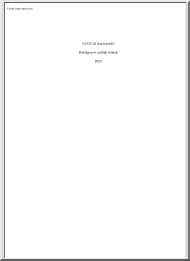
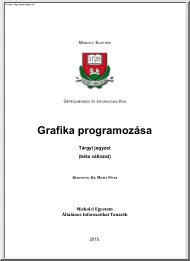
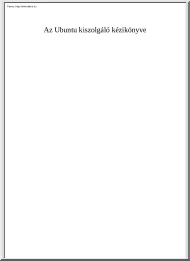
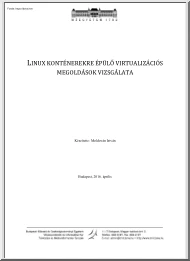
 Útmutatónk teljes körűen bemutatja az angoltanulás minden fortélyát, elejétől a végéig, szinttől függetlenül. Ha elakadsz, ehhez az íráshoz bármikor fordulhatsz, biztosan segítségedre lesz. Egy a fontos: akarnod kell!
Útmutatónk teljes körűen bemutatja az angoltanulás minden fortélyát, elejétől a végéig, szinttől függetlenül. Ha elakadsz, ehhez az íráshoz bármikor fordulhatsz, biztosan segítségedre lesz. Egy a fontos: akarnod kell!